Code 055BCCAC9FEC scam entfernen (viren) - aktualisiert Jul 2021
Anleitung für die Entfernung von Code 055BCCAC9FEC scam
Was ist "Code 055BCCAC9FEC"-Adware?
„Internet Security Alert! Code: 055BCCAC9FEC“ ist eine gefälschte Benachrichtigung, die nichts mit Google zu tun hat
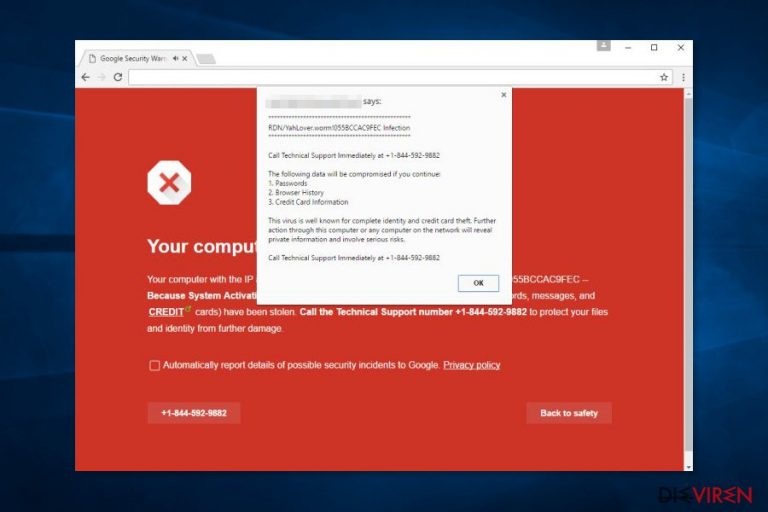
Die Nachricht „Internet Security Alert Code 055BCCAC9FEC“ ist eine betrügerische Mitteilung von Supportbetrügern. Ihr Ziel ist es ihre Opfer davon zu überzeugen, dass die Nachricht von Google, Microsoft oder anderen bekannten Unternehmen stammt. Typischerweise taucht sie beim Internetsurfen auf dem Desktop auf und informiert darüber, dass der Computer mit einem ernsten Virus infiziert ist. Des Weiteren wird man dazu aufgefordert den technischen Support von Windows über +1-833-337-6555, +1-844-592-9882 oder einer ähnlichen Telefonnummer zu kontaktieren. Wir möchten an dieser Stelle direkt hervorheben, dass hinter der Telefonnummer Cyberkriminelle stecken und man sie niemals anrufen sollte.
Weiterleitungen nach Seiten mit dem Code 055BCCAC9FEC beginnen normalerweise, wenn eine Adware auf dem Computer installiert ist. Das potenziell unerwünschte Programm (PUP) gelangt in der Regel mithilfe diverser kostenloser Downloads und vermeintlich benötigter Systemupdates unbemerkt ins System. Das Resultat ist, dass falsche Warnungen auf dem Bildschirm auftauchen, sobald man anfängt im Internet zu surfen.
Hauptaufgabe der „Internet Security Alert! Code: 055BCCAC9FEC“-Adware ist es ihre Opfer zu einer Supportbetrugsseite zu führen, die folgende Warnung einblendet:
Internet Security Alert! Code: 055BCCAC9FEC
Internet Security Alert : Your Computer Might Be Infected By Harmful Viruses.
Please Do Not Shut Down or Reset Your Computer.The following data might be compromised if you continue:
1. Passwords
2. Browser History
3. Credit Card Information
4.Local Hard Disk Files.These viruses are well known for identity and credit card theft. Further action on this computer or any other device on your network might reveal private information and involve serious risks.
Call Windows Technical Support: +1-833-337-6555 (Toll Free)
Die Absicht hierbei ist (wie auch beim “Internet Security Alert”-Virus) den Computernutzer dazu zu bringen die angegebene Nummer anzurufen und die Anweisungen von „Spezialisten“ zu befolgen. Die Betrüger, die am anderen Ende der Leitung sitzen, werden einem aber nicht helfen, sondern haben ganz andere Absichten, wie bspw.:
- Den Verkauf von nutzloser Sicherheitssoftware, die den Computer angeblich von dem Virus befreien soll. Auf diese Weise gelangen Kreditkarteninformationen und andere sensible Daten in die Hände der Betrüger, was letztendlich finanzielle Verluste und Identitätsdiebstahl zur Folge haben kann.
- Fernzugriff auf den Computer, damit die „Techniker“ die Entfernung durchführen können. In diesem Fall können die Gauner Schadsoftware und Spyware auf dem Computer installieren und zukünftig weitere Angriffe veranlassen.
Man sollte daher auf keinen Fall die bereitgestellte Telefonnummer anrufen. Die auf der Warnung angegebenen Informationen sind schlichtweg falsch. Das einzige Problem auf dem Computer ist, dass sich darauf eine Adware befindet, die ohne Probleme mit FortectIntego oder einer anderen seriösen Anti-Malware beseitigt werden kann.

Wir empfehlen die Entfernung der „Internet Security Alert Code 055BCCAC9FEC“-Adware nicht hinauszuzögern, weil das werbeunterstützte Programme möglicherweise auch
- aufdringliche Anzeigen einblendet, die Gefährliches oder Bösartiges enthalten,
- plötzlich oder nach dem Anklicken von Links oder Buttons nach Affiliate-Seiten weiterleitet,
- Informationen über seine Nutzer sammelt und sie für Marketingzwecke nutzt,
- aggregierte Daten an Dritte, vermutlich an Werbenetzwerke, verkauft.
All diese Probleme stellen eine Gefahr für die Privatsphäre dar und erschweren das Surfen im Internet. Man sollte daher die „Internet Security Alert Code 055BCCAC9FEC“-Adware so schnell wie möglich beseitigen. Wie bereits gesagt, lässt sie sich mit einer Sicherheitssoftware automatisch beseitigen. Sie finden am Ende des Artikels dennoch eine Anleitung für die manuelle Entfernung.
Der Erfolg bei Adware-Infizierungen liegt an den schlechten Angewohnheiten der Computernutzer
Die werbeunterstützte Anwendung wird in der Regel durch Freeware- und Shareware-Pakete verbreitet und ist darin als optionale Komponente vorhanden. Schädliche Anwendungen werden hierbei gerne als nützliche Add-ons, PC-Optimierer oder Ähnliches präsentiert. Selbst Computernutzer, die die erweiterten/benutzerdefinierten Einstellungen wählen, könnten somit zu ihrer Installation überlistet werden.
Forscher von viruss.lv erzählen jedoch, dass neue Programme nur selten mit den erweiterten Einstellungen installiert werden. Stattdessen ist die Schnell-/Standardinstallation gang und gäbe, welche nicht über die zusätzlichen Komponenten informiert.
Der Trick ist, dass der Nutzer mit der Wahl der Schnellinstallation seine indirekte Zustimmung für die Installation des kompletten Pakets gibt. Diese Installationsmethoden sollten also dringendst gemieden werden, wenn man nicht ungewollt unbekannte Programme installieren möchte.
Stoppen Sie unerwünschte Browser-Weiterleitungen, indem Sie Adware von Ihrem System entfernen
Die Warnungen kann man entweder manuell oder automatisch beseitigen. In der Beschreibung des Virus haben wir bereits erwähnt, dass die automatische Entfernung mit einer Anti-Malware/Anti-Spyware durchgeführt werden kann. Allerdings ist zusätzlich noch das Zurücksetzen des Browsers ratsam, damit die Tracking-Cookies beseitigt werden.
Wir sind uns bewusst, dass nicht jedermann für die PUP-Entfernung eine zusätzliche Software verwenden möchte. Unser Team hat aus diesem Grund eine Anleitung für die manuelle Entfernung der „Internet Security Alert Code 055BCCAC9FEC“-Adware vorbereitet. Überstürzen Sie hierbei nichts und seien Sie aufmerksam! Wenn Sie auch nur eine Komponente der Adware übersehen, müssen Sie die komplette Prozedur erneut durchführen.
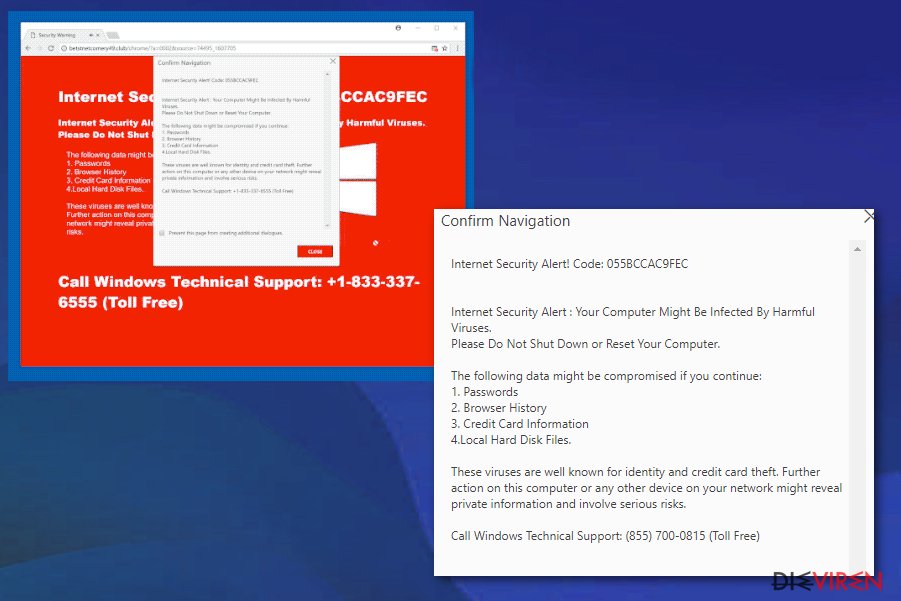
Sie können den Virenschaden mithilfe von FortectIntego beheben. SpyHunter 5Combo Cleaner und Malwarebytes sind empfehlenswert für das Auffinden potenziell unerwünschter Programme und Viren mitsamt all ihrer Dateien und dazugehörigen Registrierungsschlüssel.
Anleitung für die manuelle Entfernung von Code 055BCCAC9FEC scam
Deinstallation in Windows
Um die falsche Fehlermeldung zu beseitigen, müssen Sie die Adware mitsamt all ihrer Komponenten im System ausfindig machen. Führen Sie die folgenden Schritte aus und vergessen Sie anschließend nicht die Browser zurückzusetzen.
So lässt sich "Code 055BCCAC9FEC"-Adware in Windows 10/8 entfernen:
- Geben Sie Systemsteuerung in die Windows-Suche ein und drücken Sie die Eingabetaste oder klicken Sie auf das Suchergebnis.
- Wählen Sie unter Programme den Eintrag Programm deinstallieren.

- Suchen Sie in der Liste nach Einträgen bezüglich "Code 055BCCAC9FEC"-Adware (oder anderen kürzlich installierten verdächtigen Programmen).
- Klicken Sie mit der rechten Maustaste auf die Anwendung und wählen Sie Deinstallieren.
- Wenn die Benutzerkontensteuerung angezeigt wird, klicken Sie auf Ja.
- Warten Sie, bis der Deinstallationsvorgang abgeschlossen ist, und klicken Sie auf OK.

Anweisungen für Nutzer von Windows 7/XP:
- Klicken Sie auf Windows Start > Systemsteuerung (und im Falle von Windows XP zusätzlich auf Programme hinzufügen/entfernen).
- Wählen Sie in der Systemsteuerung Programme > Programm deinstallieren.

- Wählen Sie die unerwünschte Anwendung aus, indem Sie sie einmal anklicken.
- Klicken Sie oben auf Deinstallieren/Ändern.
- Bestätigen Sie mit Ja.
- Klicken Sie auf OK, sobald die Deinstallation abgeschlossen ist.
Deinstallieren auf dem Mac
Einträge im Ordner Programme entfernen:
- Wählen Sie in der Menüleiste Gehe zu > Programme.
- Suchen Sie im Ordner Programme nach den entsprechenden Einträgen.
- Klicken Sie auf die App und ziehen Sie sie in den Papierkorb (oder klicken Sie sie mit der rechten Maustaste an und wählen Sie In den Papierkorb verschieben).

- Wählen Sie Gehe zu > Gehe zum Ordner.
- Geben Sie /Library/Application Support ein und klicken Sie auf Öffnen oder drücken Sie Enter.

- Suchen Sie im Ordner Application Support nach fragwürdigen Einträgen und löschen Sie sie.
- Geben Sie nun auf die gleiche Weise die Pfade /Library/LaunchAgents und /Library/LaunchDaemons ein und löschen Sie dort alle zugehörigen .plist-Dateien.
MS Edge/Chromium Edge zurücksetzen
Nach einem Hijack können Sie Microsoft Edge wie folgt in Ordnung bringen:
Unerwünschte Erweiterungen aus MS Edge löschen:
- Öffnen Sie im Browser das Menü (drei horizontale Punkte oben rechts) und wählen Sie Erweiterungen.
- Wählen Sie in der Liste die Erweiterung zu und klicken Sie auf das Zahnradsymbol.
- Klicken Sie unten auf Deinstallieren.

Cookies und andere Browserdaten löschen:
- Öffnen Sie im Browser das Menü (drei horizontale Punkte oben rechts) und wählen Sie Datenschutz und Sicherheit.
- Klicken Sie unter Browserdaten löschen auf Zu löschendes Element auswählen.
- Wählen Sie alles außer Kennwörter aus und klicken Sie auf Löschen.

Tabs und Startseite wiederherstellen:
- Klicken Sie auf das Menü und wählen Sie Einstellungen.
- Suchen Sie dann den Abschnitt Beginnt mit.
- Falls Sie dort eine verdächtige Domain sehen, entfernen Sie sie.
MS Edge zurücksetzen (falls die Schritte oben nicht geholfen haben):
- Drücken Sie auf Strg + Umschalt + Esc, um den Task-Manager zu öffnen.
- Klicken Sie unten im Fenster auf Mehr Details.
- Wählen Sie den Reiter Details.
- Scrollen Sie nun nach unten und suchen Sie alle Einträge bzgl. Microsoft Edge. Klicken Sie mit der rechten Maustaste auf jeden dieser Einträge und wählen Sie Task beenden, um die Ausführung von MS Edge zu beenden.

Wenn auch diese Lösung nicht geholfen hat, ist eine erweiterte Methode zum Zurücksetzen von Edge nötig. Beachten Sie, dass Sie vor der Durchführung der nächsten Schritte Ihre Daten erst sichern sollten.
- Navigieren Sie zu folgendem Ordner auf dem Computer: C:\\Benutzer\\%benutzername%\\AppData\\Local\\Packages\\Microsoft.MicrosoftEdge_8wekyb3d8bbwe.
- Drücken Sie auf Ihrer Tastatur auf Strg + A, um alle Ordner auszuwählen.
- Klicken Sie die ausgewählten Dateien mit der rechten Maustaste an und wählen Sie Löschen.

- Klicken Sie nun mit der rechten Maustaste auf Start und wählen Sie Windows PowerShell (Administrator).
- Kopieren Sie folgenden Befehl und fügen Sie ihn in der PowerShell ein, drücken Sie dann auf die Eingabetaste:
Get-AppXPackage -AllUsers -Name Microsoft.MicrosoftEdge | Foreach {Add-AppxPackage -DisableDevelopmentMode -Register “$($_.InstallLocation)\\AppXManifest.xml” -Verbose

Anleitung für die Chromium-Version von Edge
Erweiterungen aus MS Edge (Chromium) löschen:
- Öffnen Sie Edge und navigieren Sie zu Menü > Erweiterungen.
- Löschen Sie unerwünschte Erweiterungen, indem Sie auf Entfernen klicken.

Cache und Website-Daten löschen:
- Klicken Sie auf das Menü und gehen Sie zu den Einstellungen.
- Navigieren Sie zu Datenschutz, Suche und Dienste.
- Klicken Sie im Abschnitt Browserdaten löschen auf Zu löschende Elemente auswählen.
- Wählen Sie im Zeitbereich die Option Gesamte Zeit.
- Klicken Sie auf Jetzt löschen.

Chromium Edge zurücksetzen:
- Klicken Sie auf das Menü und gehen Sie zu den Einstellungen.
- Wählen Sie im linken Bereich Einstellungen zurücksetzen.
- Klicken Sie auf Einstellungen auf Standardwerte zurücksetzen.
- Bestätigen Sie mit Zurücksetzen.

Mozilla Firefox zurücksetzen
Deinstallieren Sie alle fragwürdigen Erweiterungen in Firefox, die für die Weiterleitungen zu dieser dubiosen Supportseite verantwortlich sein könnten:
Gefährliche Erweiterungen löschen:
- Öffnen Sie den Browser Mozilla Firefox und klicken Sie auf das Menü (drei horizontale Linien oben rechts im Fenster).
- Wählen Sie Add-ons.
- Wählen Sie hier alle Plugins und Erweiterungen aus, die mit "Code 055BCCAC9FEC"-Adware in Verbindung stehen, und klicken Sie auf Entfernen.

Startseite zurücksetzen:
- Klicken Sie auf die drei horizontalen Linien oben rechts im Fenster, um das Menü zu öffnen.
- Wählen Sie Einstellungen.
- Geben Sie unter Startseite Ihre bevorzugte Seite ein, die bei jedem neuen Starten von Mozilla Firefox geöffnet werden soll.
Cookies und Website-Daten löschen:
- Navigieren Sie zum Menü und wählen Sie Einstellungen.
- Gehen Sie zum Abschnitt Datenschutz & Sicherheit.
- Scrollen Sie nach unten und suchen Sie nach Cookies und Website-Daten.
- Klicken Sie auf Daten entfernen…
- Wählen Sie Cookies und Website-Daten, sowie Zwischengespeicherte Webinhalte/Cache aus und klicken Sie auf Leeren.

Mozilla Firefox zurücksetzen
Falls trotz der obigen Anweisungen "Code 055BCCAC9FEC"-Adware nicht entfernt wurde, setzen Sie Mozilla Firefox wie folgt zurück:
- Öffnen Sie den Browser Mozilla Firefox und klicken Sie auf das Menü.
- Navigieren Sie zu Hilfe und wählen Sie dann Informationen zur Fehlerbehebung.

- Klicken Sie unter dem Abschnitt Firefox wieder flottmachen auf Firefox bereinigen…
- Bestätigen Sie die Aktion mit einem Klick auf Firefox bereinigen – damit sollte die Entfernung von "Code 055BCCAC9FEC"-Adware abgeschlossen sein.

Google Chrome zurücksetzen
Diese Anleitung wird Ihnen dabei helfen den 055BCCAC9FEC-Fehler in Google Chrome zu beseitigen:
Schädliche Erweiterungen in Google Chrome entfernen:
- Öffnen Sie Google Chrome, klicken Sie auf das Menü (drei vertikale Punkte oben rechts) und wählen Sie Weitere Tools > Erweiterungen.
- In dem neu geöffneten Fenster sehen Sie alle installierten Erweiterungen. Deinstallieren Sie alle verdächtigen Plugins indem Sie auf Entfernen klicken.

Cache und Websitedaten in Google Chrome löschen:
- Klicken Sie auf das Menü und wählen Sie Einstellungen.
- Wählen Sie unter Datenschutz und Sicherheit die Option Browserdaten löschen.
- Wählen Sie Browserverlauf, Cookies und andere Websitedaten, sowie Bilder und Dateien im Cache aus.
- Klicken Sie auf Daten löschen.

Startseite ändern:
- Klicken Sie auf das Menü und wählen Sie Einstellungen.
- Suchen Sie im Abschnitt Beim Start nach einer verdächtigen Webseite.
- Klicken Sie auf Bestimmte Seite oder Seiten öffnen und dann auf die drei Punkte, um die Option Entfernen zu finden.
Google Chrome zurücksetzen:
Wenn die vorherigen Methoden nicht geholfen haben, setzen Sie Google Chrome zurück, um die alle Komponenten zu beseitigen:
- Klicken Sie auf das Menü und wählen Sie Einstellungen.
- Navigieren Sie zu Erweitert.
- Klicken Sie auf Zurücksetzen und bereinigen.
- Klicken Sie nun auf Einstellungen auf ursprüngliche Standardwerte zurücksetzen.
- Bestätigen Sie mit Einstellungen zurücksetzen, um die Entfernung abzuschließen.

Safari zurücksetzen
Unerwünschte Erweiterungen in Safari entfernen:
- Klicken Sie auf Safari > Einstellungen…
- Wählen Sie Erweiterungen.
- Wählen Sie die unerwünschte Erweiterung von "Code 055BCCAC9FEC"-Adware aus und wählen Sie Deinstallieren.

Cookies und andere Website-Daten in Safari löschen:
- Klicken Sie auf Safari > Verlauf löschen…
- Wählen Sie aus dem Dropdown-Menü unter Löschen den gesamten Verlauf aus.
- Bestätigen Sie mit Verlauf löschen.

Safari zurücksetzen (falls die oben genannten Schritte nicht geholfen haben):
- Klicken Sie auf Safari > Einstellungen…
- Gehen Sie zum Reiter Erweitert.
- Aktivieren Sie das Kästchen bei Menü „Entwickler“ in der Menüleiste anzeigen.
- Klicken Sie in der Menüleiste auf Entwickler und wählen Sie Cache-Speicher leeren.

Nachdem Sie dieses potenziell unerwünschte Programm (PUP) entfernt und jeden Ihrer Webbrowser in Ordnung gebracht haben, ist es empfehlenswert das Computersystem mit einer bewährten Anti-Spyware zu scannen. Dies wird Ihnen dabei helfen die Einträge von Code 055BCCAC9FEC scam in der Registrierungsdatenbank zu beseitigen und auch verwandte Parasiten oder andere mögliche Infizierungen auf dem Computer zu erkennen. Sie können dafür unsere Spitzenreiter in der Sparte der Schadsoftwareentferner verwenden: FortectIntego, SpyHunter 5Combo Cleaner oder Malwarebytes.
Für Sie empfohlen
Privatsphäre leicht gemacht
Anonymität im Internet ist heutzutage ein wichtiges Thema. Ob man sich nun vor personalisierter Werbung schützen möchte, vor Datenansammlungen im Allgemeinen oder den dubiosen Praktiken einiger Firmen oder Staaten. Unnötiges Tracking und Spionage lässt sich nur verhindern, wenn man völlig anonym im Internet unterwegs ist.
Möglich gemacht wird dies durch VPN-Dienste. Wenn Sie online gehen, wählen Sie einfach den gewünschten Ort aus und Sie können auf das gewünschte Material ohne lokale Beschränkungen zugreifen. Mit Private Internet Access surfen Sie im Internet ohne der Gefahr entgegen zu laufen, gehackt zu werden.
Sie erlangen volle Kontrolle über Informationen, die unerwünschte Parteien abrufen können und können online surfen, ohne ausspioniert zu werden. Auch wenn Sie nicht in illegale Aktivitäten verwickelt sind oder Ihren Diensten und Plattformen Vertrauen schenken, ist Vorsicht immer besser als Nachricht, weshalb wir zu der Nutzung eines VPN-Dienstes raten.
Sichern Sie Ihre Dateien für den Fall eines Malware-Angriffs
Softwareprobleme aufgrund Malware oder direkter Datenverlust dank Verschlüsselung können zu Geräteproblemen oder zu dauerhaften Schäden führen. Wenn man allerdings aktuelle Backups besitzt, kann man sich nach solch einem Vorfall leicht retten und zurück an die Arbeit gehen.
Es ist daher wichtig, nach Änderungen am Gerät auch die Backups zu aktualisieren, sodass man zu dem Punkt zurückkehren kann, an dem man zuvor gearbeitet hat, bevor eine Malware etwas verändert hat oder sonstige Probleme mit dem Gerät auftraten und Daten- oder Leistungsverluste verursachten.
Wenn Sie von jedem wichtigen Dokument oder Projekt die vorherige Version besitzen, können Sie Frustration und Pannen vermeiden. Besonders nützlich sind sie, wenn Malware wie aus dem Nichts auftaucht. Verwenden Sie Data Recovery Pro für die Systemwiederherstellung.
